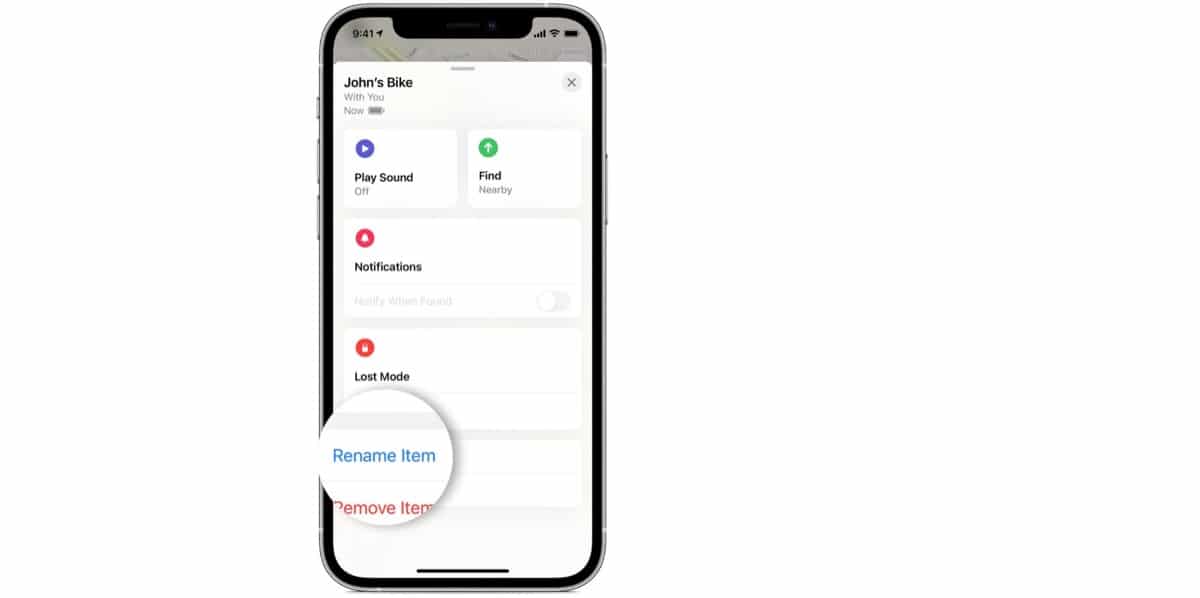
Una de las opciones que tenemos disponible en el momento que compramos unos AirTags es la de cambiar el nombre del mismo o añadir lo que nosotros queramos. En este sentido puede parecer una tarea complicada pero nada más lejos de la realidad.
Para cambiar el nombre de nuestro dispositivo simplemente tenemos que tener ya emparejado el dispositivo con el iPhone y acto seguido abrir la aplicación Buscar para acceder a nuestros AirTags. Vamos a mostrar cómo se hace.
Cambiar el nombre del AirTag
Lógicamente hay que seguir unos pasos pero no son nada complicados y cualquier persona puede realizar este proceso utilizando el nombre que quieran que aparezca en el iPhone cuando lo buscamos. Es decir, si tenemos un dispositivo dentro del bolsillo de la mochila en la que transportamos nuestro querido MacBook , podemos llamarlo «mochila» o «MacBook» añadir un emoji o lo que quieras. Para ello tenemos que seguir estos pasos:
- Abre la app Buscar y pulsa la pestaña Objetos
- Pulsamos en el AirTag cuyo nombre o emoji quieras cambiar
- Bajamos hacia abajo y pulsamos en Renombrar objeto
- Seleccionamos un nombre de la lista o seleccionamos Nombre personalizado directamente
- Escribimos un nombre personalizado para el AirTag y seleccionamos un emoji si queremos
- Pulsar OK y listo
De esta forma tan sencilla ya hemos cambiado el nombre a nuestro AirTags y ahora es mucho más sencillo de identificar cuando abrimos la aplicación Buscar y tenemos varios dispositivos localizados sincronizados. Es una tarea realmente sencilla de llevar a cabo y puede ser de mucha utilidad para identificar de forma rápida en los dispositivos, por lo que recomendamos añadir nuestro nombre personalizado.